php小编鱼仔教你如何在Win10中设置关闭桌面窗口管理器。关闭桌面窗口管理器可以提升系统性能,解决一些窗口显示问题。在Win10中,你可以通过简单的设置来关闭桌面窗口管理器,让系统更加流畅。接下来,我们将详细介绍具体的操作步骤,让你轻松掌握关闭桌面窗口管理器的方法。
win10关闭桌面窗口管理器方法:
1、右击桌面下方中的任务栏,接着选择选项列表中的“任务管理器”。
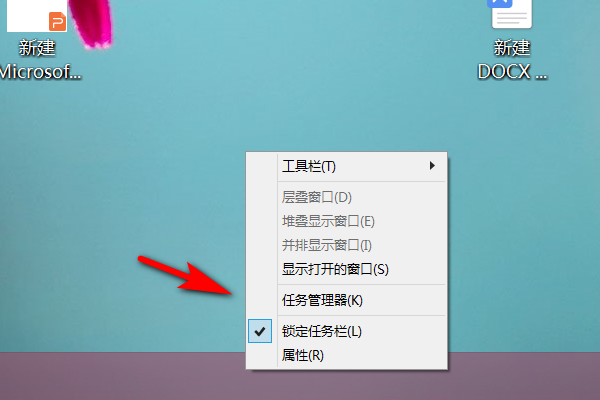
2、进入到新的界面后,点击下方中的“详细信息”。
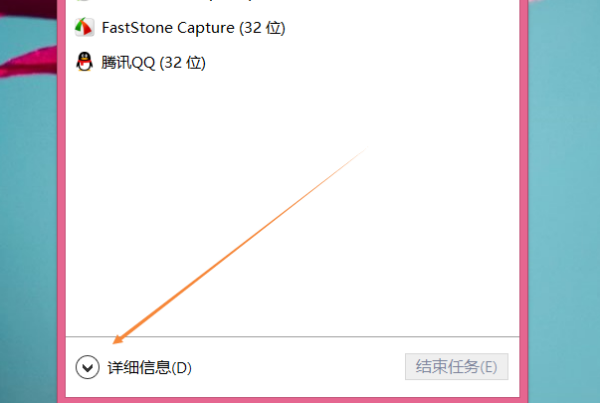
3、在打开的窗口中,找到桌面窗口管理器并右击选择“结束任务”,并在弹出的窗口中,将“放弃未保存的数据并关闭”小方框勾选上即可。
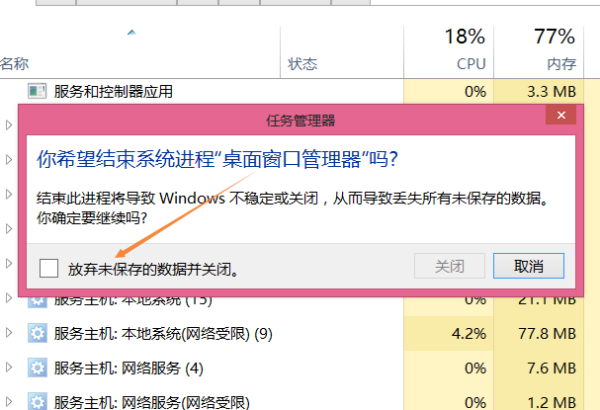
以上是win10怎么设置关闭桌面窗口管理器?的详细内容。更多信息请关注PHP中文网其他相关文章!




